Использование игр и приложений в Windows Mixed Reality
Windows Mixed Reality — это только Windows, что означает, что вы можете запускать иммерсивные игры, предназначенные для смешанной реальности. Вы также можете запускать все обычные 2D-приложения, которые вы знаете и любите на рабочем столе (например, Candy Crush или Photoshop/AutoCAD).
Как попасть в свою первую иммерсивную игру
- Перейдите в магазин сланец, размещенный в Windows Mixed Reality дома.
- Найдите HoloTour.
- Скачайте и установите его.
- Откройте меню Смешанная реальность Пуск, нажав кнопку Windows на контроллере (или клавишу Windows на клавиатуре). Найдите HoloTour. Может потребоваться выбрать Все приложения.
- Выберите HoloTour на начальном экране и поместите сланец.
- HoloTour запустит интерфейс в вашей гарнитуре!
Размещение первого сланца для двухd-приложений
- Перейдите в магазин сланец, размещенный в Windows Mixed Reality дома.
- Найдите любимое двухd-приложение (например, Candy Crush).
- Скачайте и установите его.
- Откройте меню Смешанная реальность Пуск, нажав кнопку Пуск на геймпаде (или клавишу Windows на клавиатуре). Найдите Candy Crush. Может потребоваться выбрать Все приложения.
- Выберите Candy Crush на начальном экране и поместите лист.
- Теперь вы можете взаимодействовать с 2D-сланцем с помощью контроллеров или мыши & клавиатуры или геймпада!
Использование полного классического приложения
- Откройте меню Смешанная реальность Пуск, нажав кнопку Пуск на геймпаде (или клавишу Windows на клавиатуре). Выполните поиск по запросу Предварительная версия рабочего стола. Возможно, потребуется нажать кнопку Все приложения.
- Выберите Предварительный просмотр рабочего стола на начальном экране и поместите сланец.
- Теперь вы можете увидеть свой рабочий стол!
- Выберите лист и используйте мышь и клавиатуру для запуска любого полного классического приложения (например, Photoshop или AutoCAD).
Как перейти к первому интерфейсу WebVR
- Убедитесь, что гарнитура подключена, а контроллеры включены и подключены.
- Перейдите к сланце Microsoft Edge, размещенной в Смешанная реальность, или к приложению Microsoft Edge на рабочем столе Windows.
- Перейдите на веб-сайт, поддерживающий WebVR. Некоторые примеры:
- Нажмите кнопку "Ввести виртуальную реальность" на веб-странице. Он может выглядеть примерно так:

- При первой попытке войти в виртуальную реальность в определенном домене браузер запросит согласие на использование иммерсивного представления. Выберите Да:
 .
. - Содержимое WebVR будет запущено на вашей гарнитуре!
Примечание: Вы можете запускать интерфейс WebVR из Microsoft Edge из Windows Mixed Reality или на рабочем столе Windows.
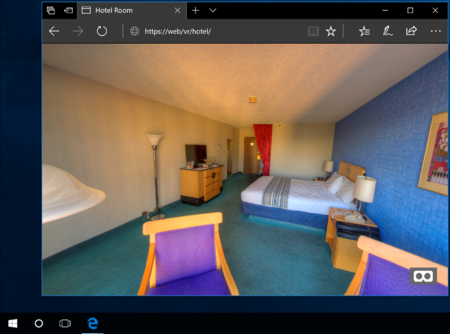
Ввод виртуальной реальности из Microsoft Edge на рабочем столе.

Вход виртуальной реальности из Microsoft Edge в Смешанная реальность cliffhouse.
Чтобы выйти из интерфейса WebVR, выполните приведенные далее действия.
- Нажмите клавишу Windows на контроллере движений или на клавиатуре.
- Нажмите клавишу ESCAPE на клавиатуре.
- Некоторые страницы могут предложить способ выхода из виртуальной реальности в их иммерсивном интерфейсе.
- Для настольных компьютеров Microsoft Edge:
- Снимите гарнитуру и перейдите на другую вкладку браузера.
- На некоторых страницах может быть кнопка "Выйти из виртуальной реальности" на двухD-сайте.
Как войти в свой первый интерфейс SteamVR
Windows Mixed Reality для SteamVR позволяет пользователям запускать функции SteamVR на Windows Mixed Reality иммерсивных гарнитурах. После установки Windows Mixed Reality для SteamVR вы можете запускать избранные приложения SteamVR из классической библиотеки или библиотеки Steam и воспроизводить их непосредственно на гарнитуре Windows.
Чтобы приступить к работе, следуйте инструкциям по настройке SteamVR для Windows Mixed Reality.
См. также раздел
Если вы хотите узнать больше о том, как работает Windows Mixed Reality, вы также можете прочитать о следующем: